软件介绍
proDAD Adorage绿色免费版是一款十分好用的视频编辑类工具软件,软件内包含了视频特效插件、魔术专场插件、魔术转场辅助工具等全系列转出特效功能,拥有最全面的效果库,集所有Adorage卷于一体,能完美应对各种应用场景,同时还支持Adobe、avid、Corel等多种系列的软件,是热爱或需要视频剪辑的用户不可错过的一款实用软件。
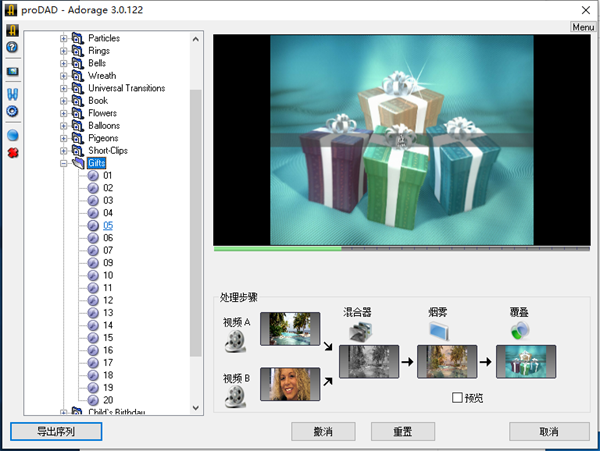
proDAD Adorage绿色免费版的各类工具全分布在主界面,屏幕右侧还有缩小效果图,方便用户选择更改,还有混音器、遮罩制作等功能,是一款更加专业高级的影音剪辑软件。格式方面proDAD Adorage绿色免费版可以用MV、DV、V8、TV等方式获取素材文件,导出时还能直接制作成DVD或VCD光盘,格式丰富,能满足各种使用场景。
软件特色
1、迷人的用户界面,自我解释的处理,有效的工作流程:Adorage可以让您轻松立即制作出色的视频作品。
2、详细的预先计算的3D物体,在Adorage中精心制作的效果,突出了您的电影的浪漫情绪,同时易于使用!
3、只需单击鼠标即可轻松调出所有效果:选择,定位和个性化效果。
4、完美合身,短片和公司与他们自己的录音相关联。
5、视频和照片材料同样适用,因为Adorage支持照片和视频!
6、向视频观众展示您最喜欢的时刻。
7、创建独特的视频拼贴!
8、使用Adorage,您可以选择出色的高清画质效果和过渡效果。
9、简单营造氛围 - 快速,智能,专业。
10、提供数百种可定制的效果以及家庭,派对和派对过渡。完整的高清,64位支持和插件,提供最佳切割解决方案:极佳的效果质量,超快的计算,专业的结果。
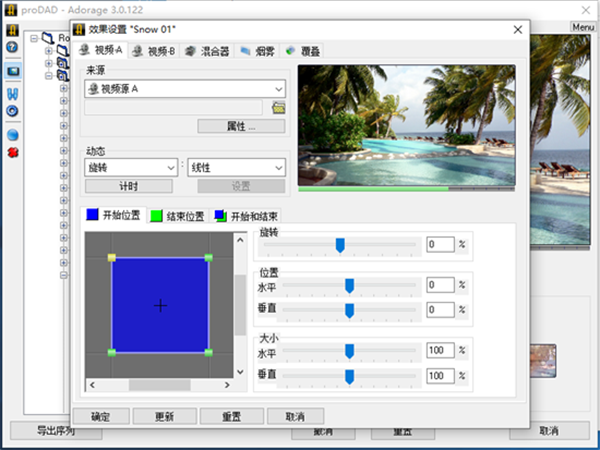
软件功能
家庭:无论是孩子的生日还是婚礼派对-在这里找到合适的效果或正确的动画
庆祝活动:无论是圣诞节还是周年纪念电影-现成的视频或过渡效果都能为您的作品提供令人印象深刻的动画和效果
爱与浪漫:在你的婚礼纪录片或关于你的家庭的电影中强调浪漫情绪,包括戒指,心灵,铃铛等配件效果
情绪和象征:在这里你会发现,其他高品质的3D计算礼品包,和平鸽,鲜花或视频专辑
框架和滤镜:迷人的画面效果和构图为您的录音提供了大气背景
通用效果:流行的灯光效果和粒子动画,或两者的组合,独特快速且易于生成,丰富您的作品,无论其类型如何。
短片:各种主题的大量预先计算的动画可用作预告片的创意基础,您的学分或仅用于强调DV编辑中的画中画效果
proDAD Adorage绿色免费版怎么制作视频
会声会影视频制作并不难,只要导入视频素材、编辑素材并添加需要的特效,最后渲染输出视频即可,具体操作如下:
1、打开会声会影,点击“编辑——媒体——样本”进入素材库,打开视频素材所在的文件夹,将视频素材拖拽到素材库中即可。
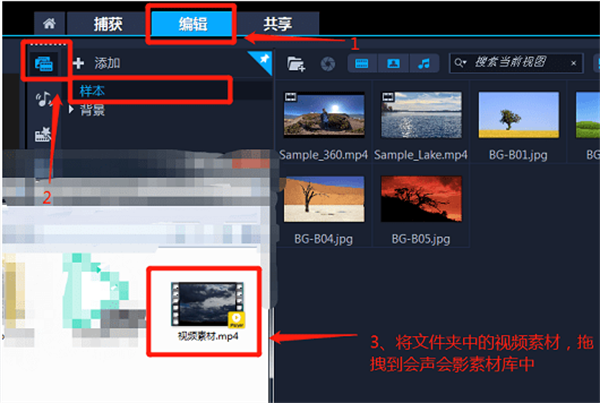
2、把素材库中的视频素材拖拽到视频轨上,选中视频素材,移动鼠标会发现一条橙色线条,将该线条移动到多余素材并将输入法切换为英文,按“s”键切割素材,鼠标右键“删除”即可。
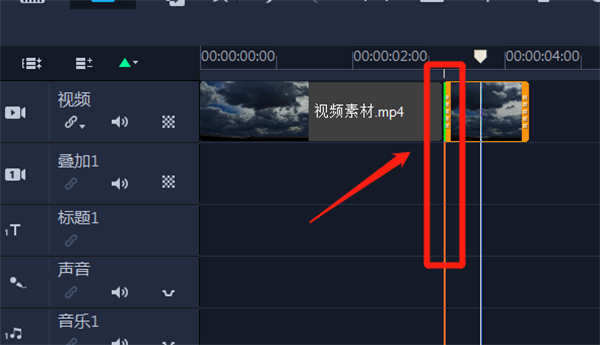
切割视频素材除了能删除多余素材外,还可以对某段视频素材单独做剪辑处理,如静音、变速、停帧/定格等。
像一些游戏录屏,视频素材不够丰富,如果直接删除多余素材,剪辑出来的视频总长度就很短,这种情况就可以对多余素材——探索地图、收集物品等过程进行加速处理。
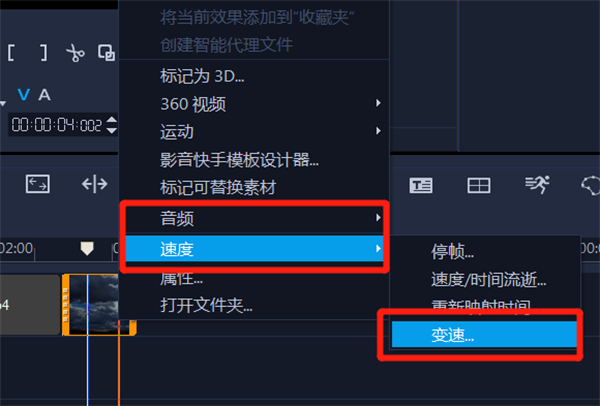
3、简单处理过视频素材后,根据视频创作需求,灵活选择滤镜和转场特效。
滤镜效果就是对视频调色,像视频画面亮度不足、人物脸部灰暗、画面噪点较多等,都可以使用相关滤镜进行处理。
滤镜的使用方法也很简单,就是点击“FX”,选择相应的滤镜效果,并将其拖拽到视频素材上揭开,具体操作步骤可以参考这篇文章:如何使用视频剪辑软件中的滤镜功能。
至于转场效果,添加步骤和滤镜效果差不多,点击“AB”,将需要的转场效果拖拽到视频连接处即可。
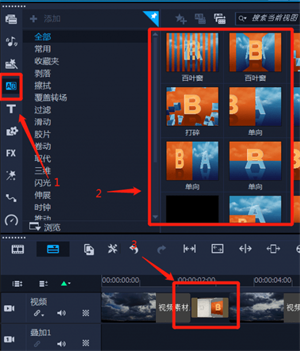
除了会声会影自带的转场效果,我们还可以自己制作转场特效,或者使用视频遮罩转场等,具体步骤可看这篇文章:视频转场动画怎么做 视频画面如何自然转场。
4、最后就是背景音乐了,背景音乐可以根据视频创作类型决定是否添加,像游戏解说、健身动作讲解、美妆知识分享等视频,其实就没必要添加背景音乐。
但是像影视混剪、游戏集锦、风景照,或者反转较大的某个视频片段,就可以添加背景音乐。
背景音乐的添加步骤也很简单,就是导入音乐素材,将音乐素材拖拽到声音轨或者音乐轨上,再根据上文步骤,按“s”键切割音乐素材,直到满足创作需求即可。
VREFEIEFkb3JhZ2XnoLTop6PooaXkuIHniYjmgI7kuYjliLbkvZzop4bpopE=" src="//img.kxdw.com/2023/0821/20230821024008952.png" style="width: 600px; height: 371px;">
不过以上说的只是很基础的剪辑方法,适合新手前期使用,要想剪出高质量视频,字幕、蒙版、表情包添加、音效等都是必不可少的,关于这些剪辑技巧,大家可以进入会声会影官网,免费领取视频和图文教程。
5、视频剪辑完成后,点击“共享——mpeg4——开始”,等待视频渲染输出,就差不多完成制作了。
proDAD Adorage绿色免费版如何制作视频相册
1、选择目标转场
打开软件,可以看到主页的设计很简约,左侧是操作栏,中间偏左的位置是效果设置栏,右侧则是效果预览窗口和处理步骤。
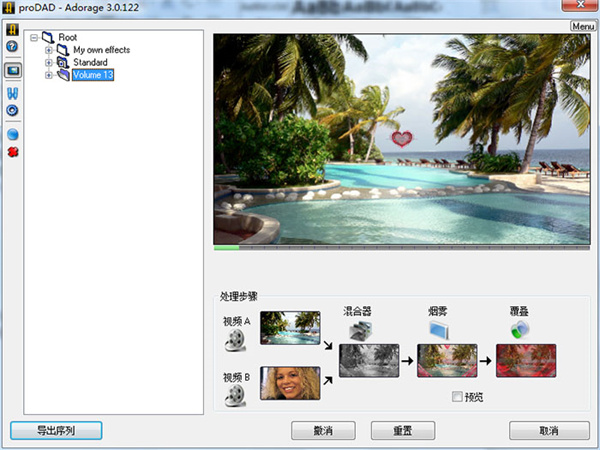
点击效果设置栏中的“Volume 13”,展开详细的效果,选择“Child’s Birthday”这一群组,然后选择目标转场“Flower 01”。
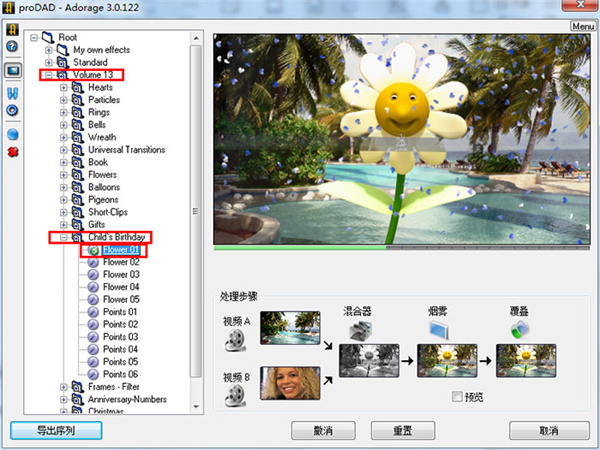
2、导入图片素材
确定转场效果后,就可以导入图片素材了。
点击右下角处理步骤中的“视频A”,进入视频A的效果设置界面。“来源”处的下拉框选择“文件”,然后点击文件夹图标,出现“选择文件”和“选择目录”,这里点击“选择文件”。
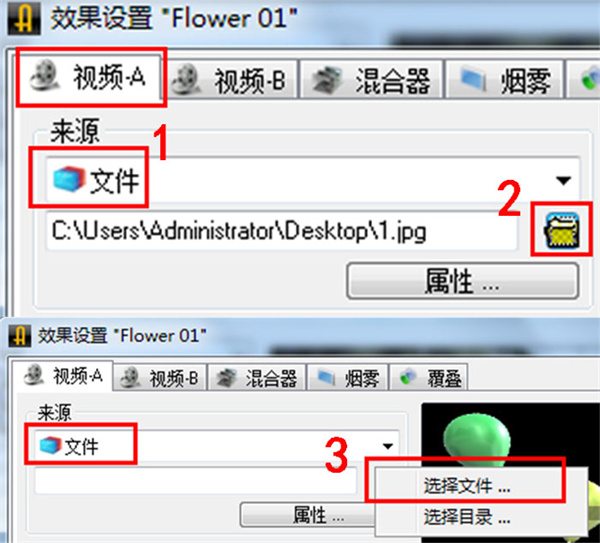
紧接着弹出导入图片对话框,选择目标图片,点击“打开”即可导入。
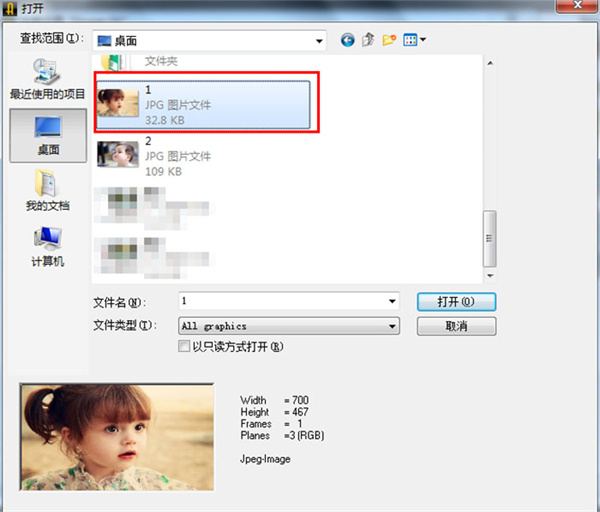
导入后再点击上方的“视频B”,进行视频B的素材导入,方法与视频A相同。“来源”处的下拉框选择“文件”,然后点击文件夹图标,再点击“选择文件”;弹出对话框后选择目标图片即可。
两张图片导入完成后,就可以在预览窗口看到效果了。
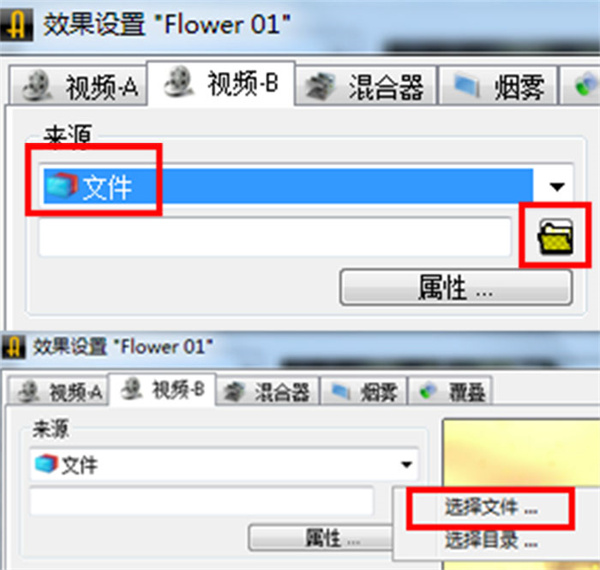
3、导出视频
确定视频效果没有问题的话就可以导出了。点击左下角“导出序列”按钮,弹出导出设置对话框,点击右侧文件夹图标修改文件名和存储位置,选择自己常用的文件夹即可。
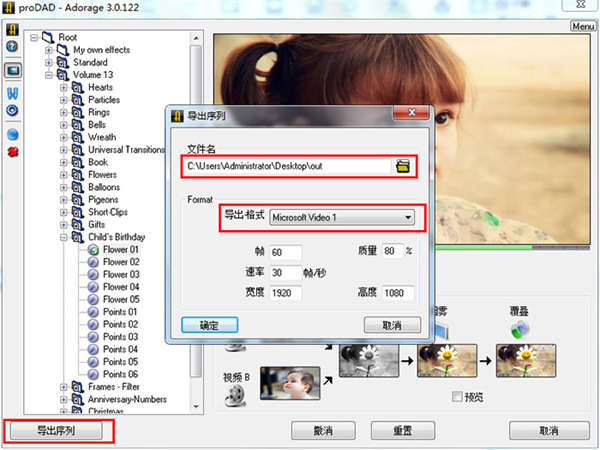
然后点击“导出格式”处的下拉框,建议选择“Microsoft Video 1”,这一格式的适用范围更广;最后点击“确定”按钮导出即可。
当然,这里我以两张图片为例,如果有更多的图片也可以用相同的方式制作,然后用格式工厂进行合并即可。
以上就是通过proDAD Adorage制作视频相册的步骤了,除了文中用到的转场外,大家也可以根据自己的需求和爱好来选择转场,还有很多俏皮可爱的转场可供选择。












































 浙公网安备 33038202002266号
浙公网安备 33038202002266号